WPS Excel設置別人不能更改表格內容的方法
時間:2024-02-29 09:49:58作者:極光下載站人氣:80
相信很多小伙伴都比較喜歡使用wps這款辦公軟件,有小伙伴常常使用該軟件進行數據的錄入,而其中我們會將一些重要的工作內容或者是自己私密的內容編輯在表格中,但是會擔心別人對自己編輯的表格進行更改,那么我們可以進行設置一下對我們的表格加密處理,你可以設置保護工作表或者是保護工作簿,并且設置一下保護的加密密碼,那么別人就不會對你的表格進行修改了,下方是關于如何使用WPS excel設置別人無法編輯修改自己表格的具體操作方法,如果你需要的情況下可以看看方法教程,希望對大家有所幫助。
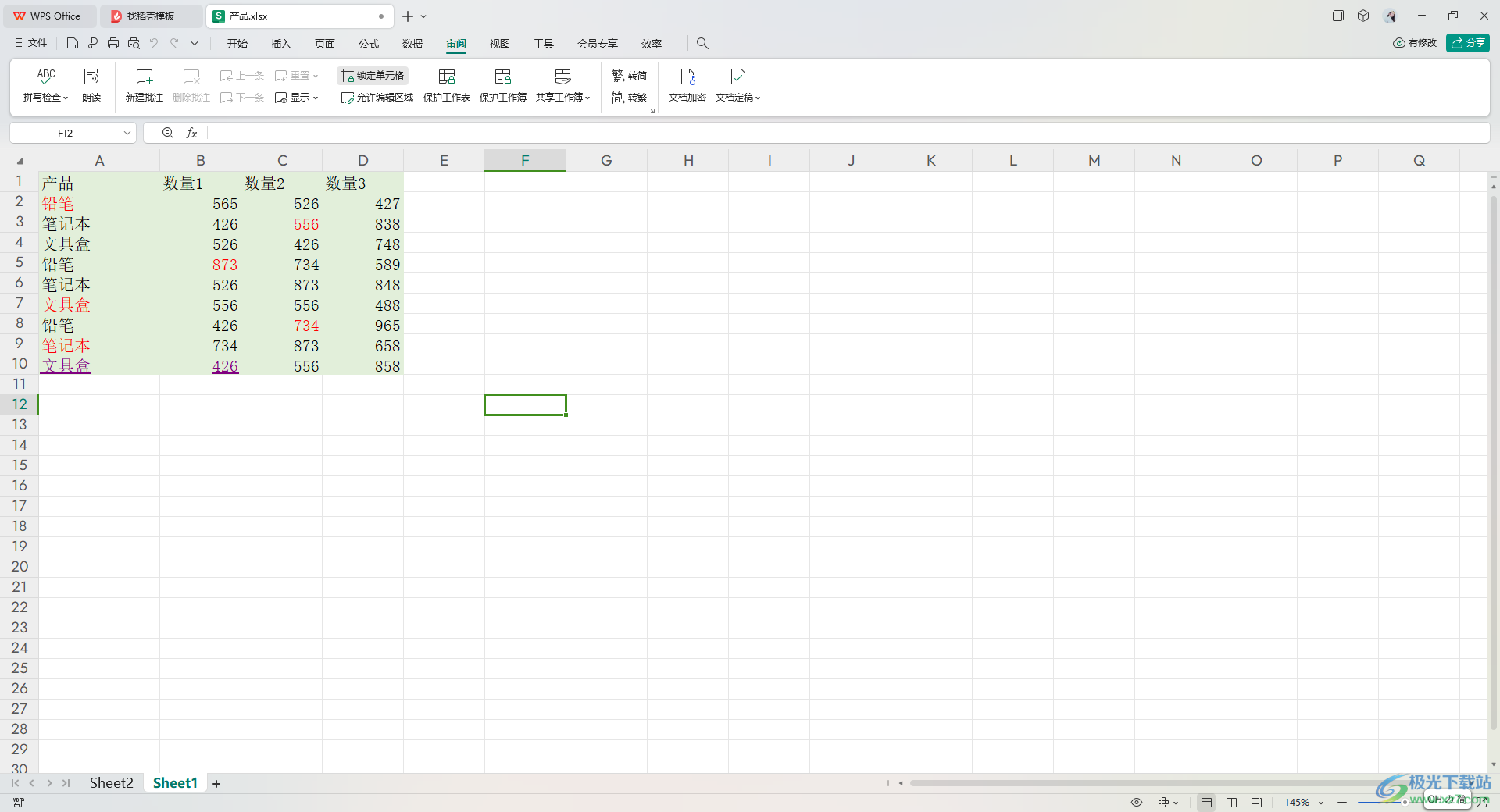
方法步驟
1.我們需要打開表格內容,然后點擊【審閱】選項卡。
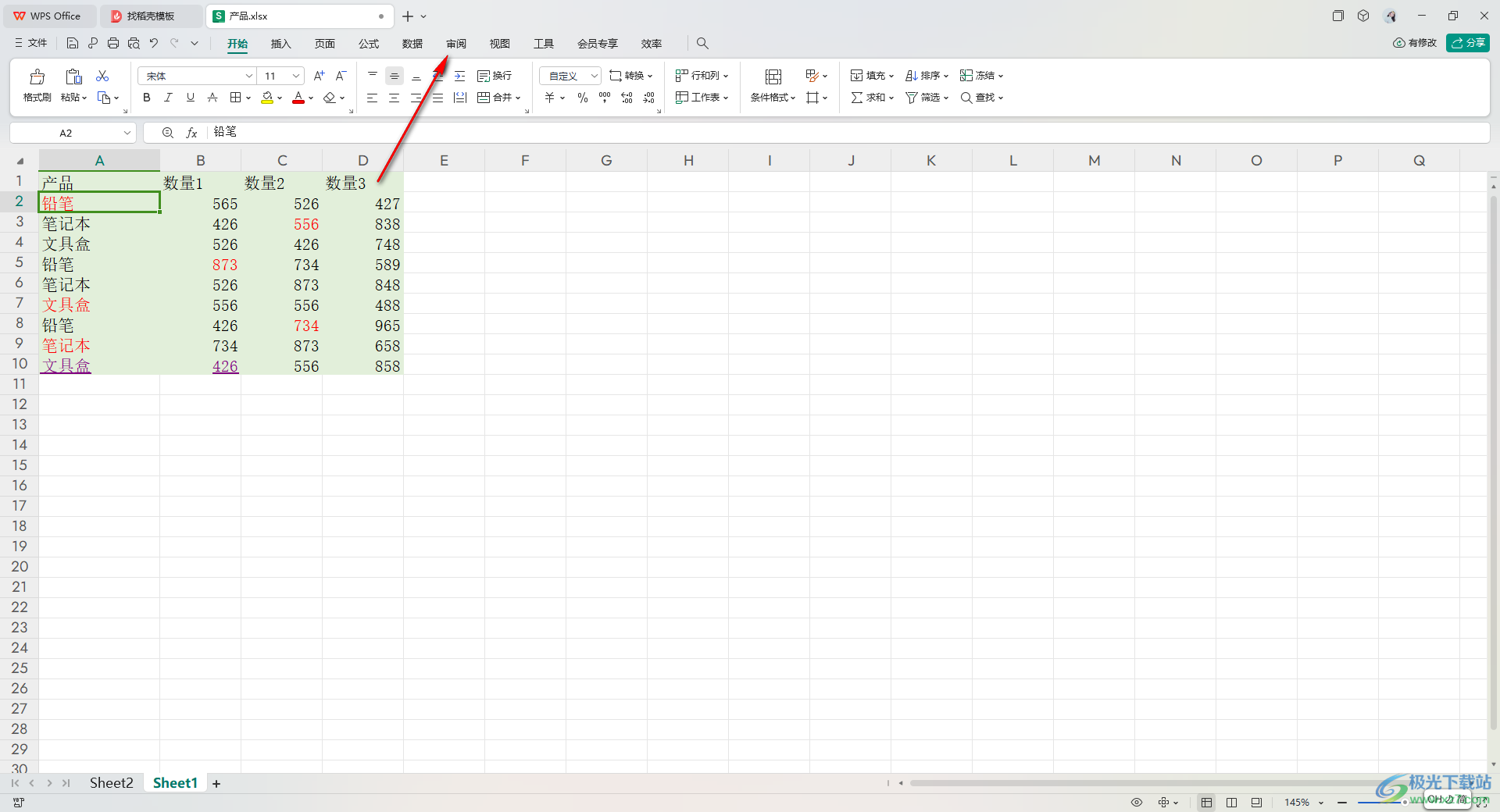
2.隨后,我們在審閱的工具欄中找到【保護工作表】這個選項,將其點擊一下。
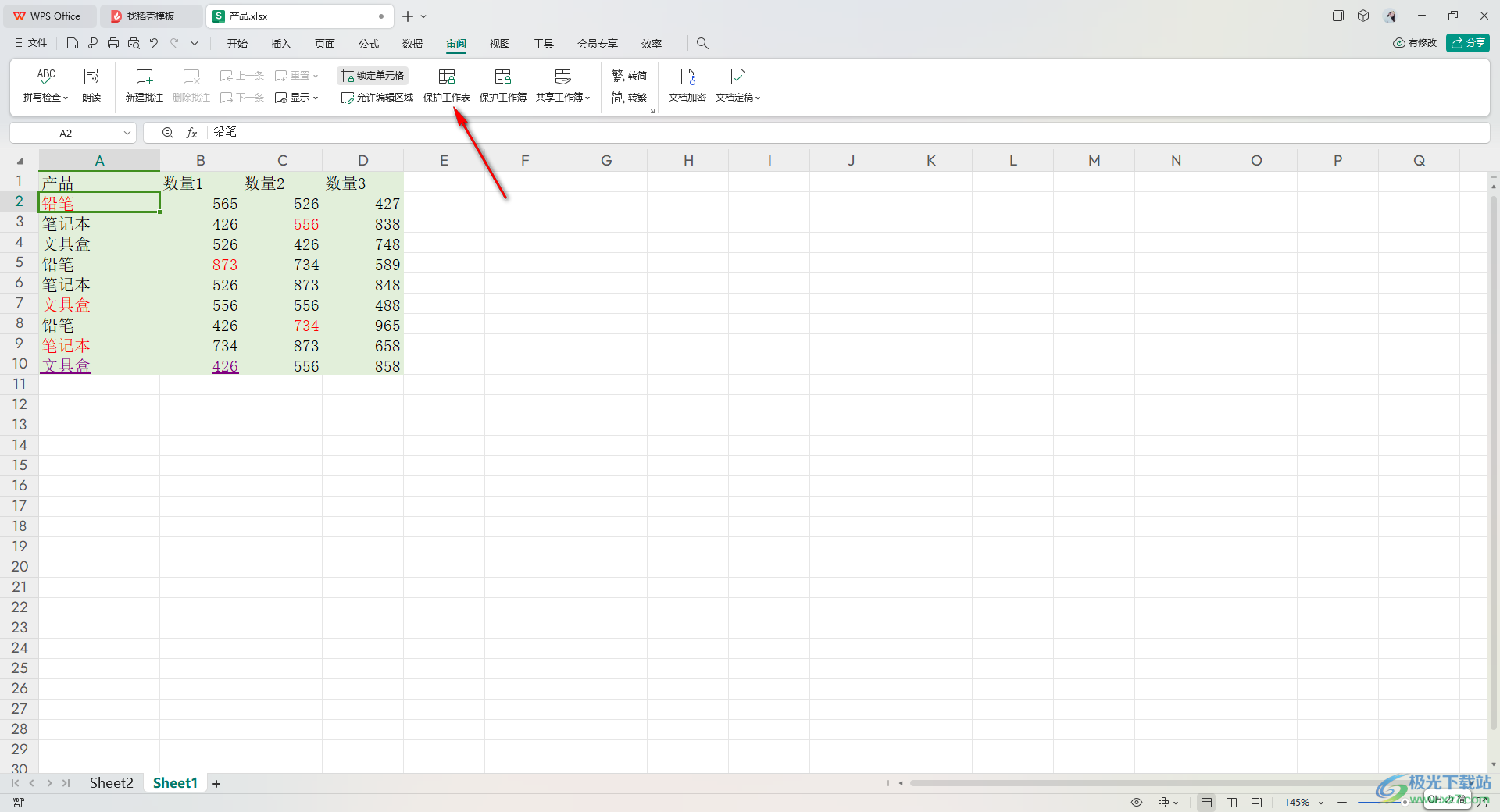
3.這時,在打開的窗口中,我們需要勾選【鎖定單元格】和【選定未鎖定單元格】,然后在輸入框中輸入保護的密碼,之后點擊確定按鈕。
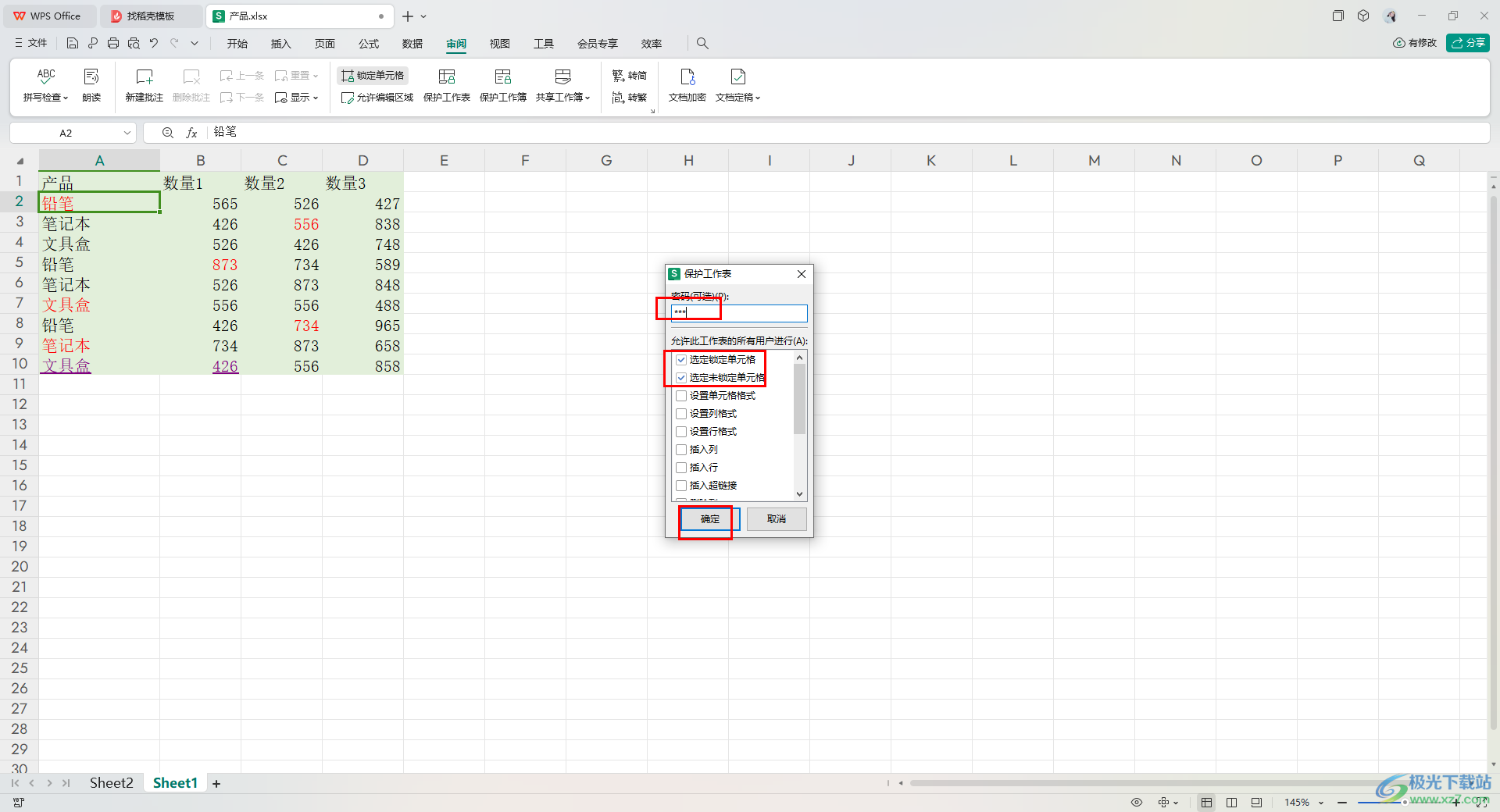
4.這時即可彈出一個確定輸入密碼的窗口,再將剛剛自己設置的密碼輸入進去,點擊確定按鈕即可。
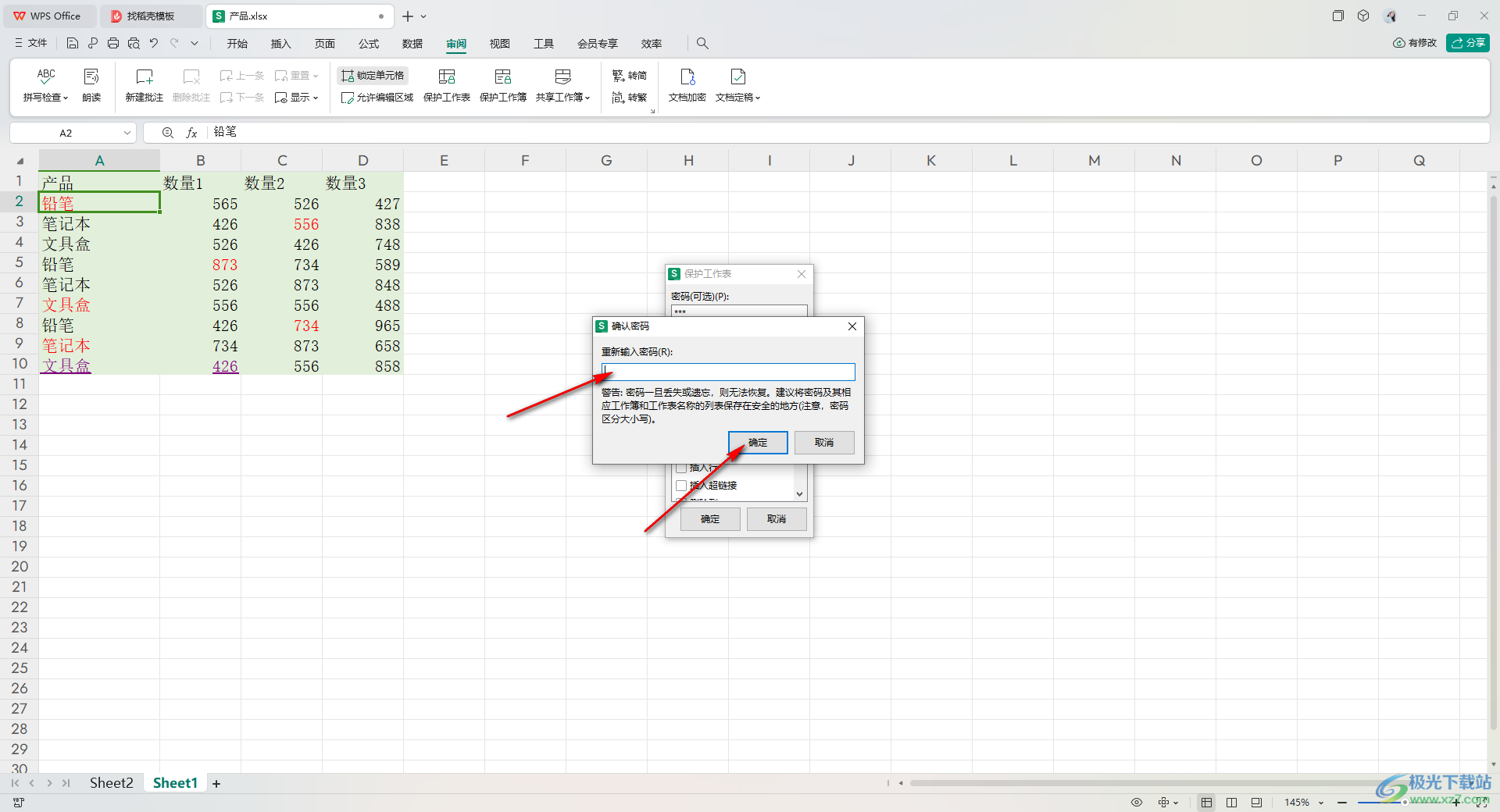
5.這時你可以查看到工具欄中很多的功能選項都是灰色的,無法操作使用。
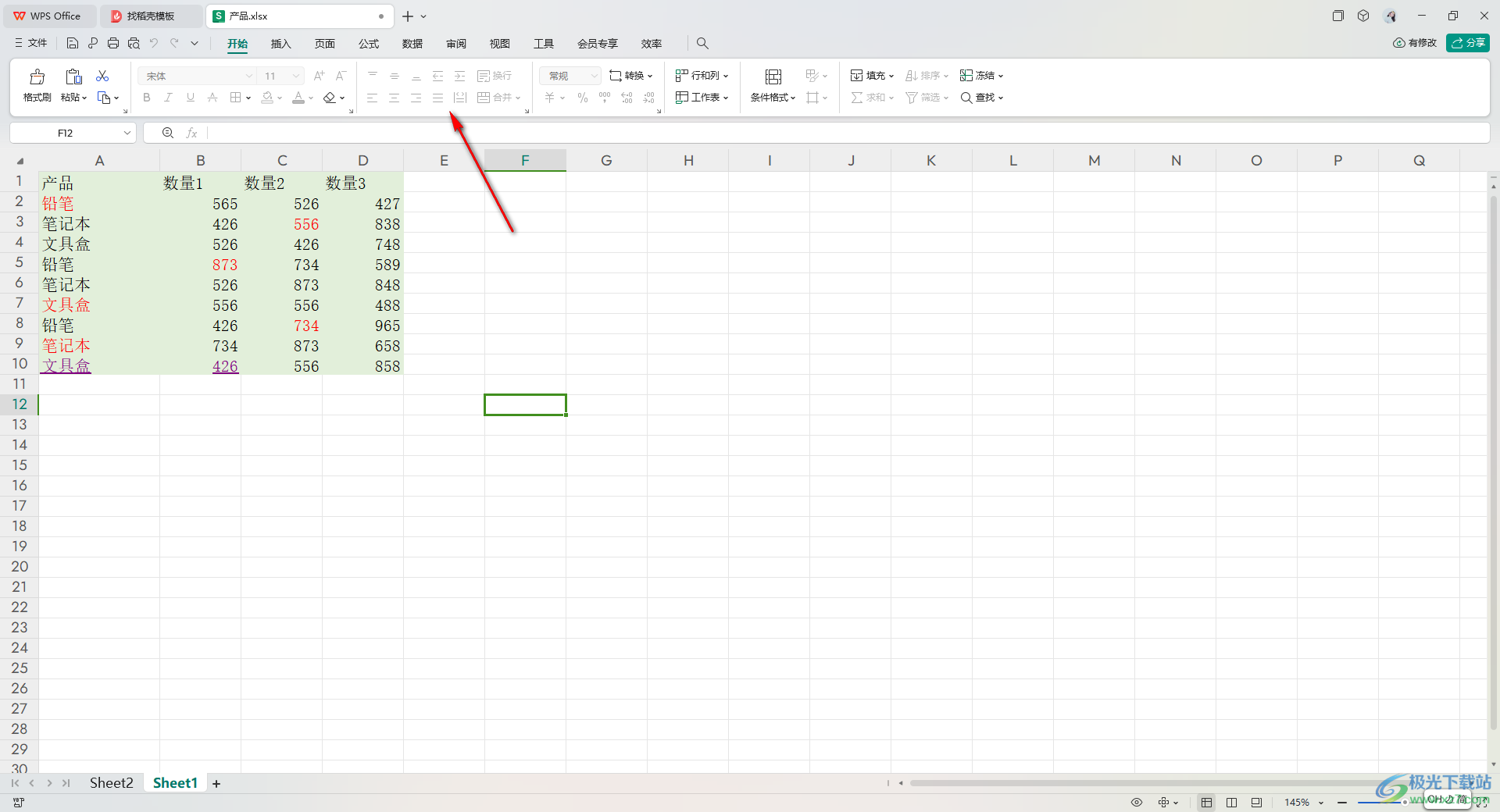
6.想要撤銷對工作表的保護,那么我們點擊【撤銷保護工作表】,之后在打開的窗口中輸入剛剛設置的保護密碼即可撤銷。
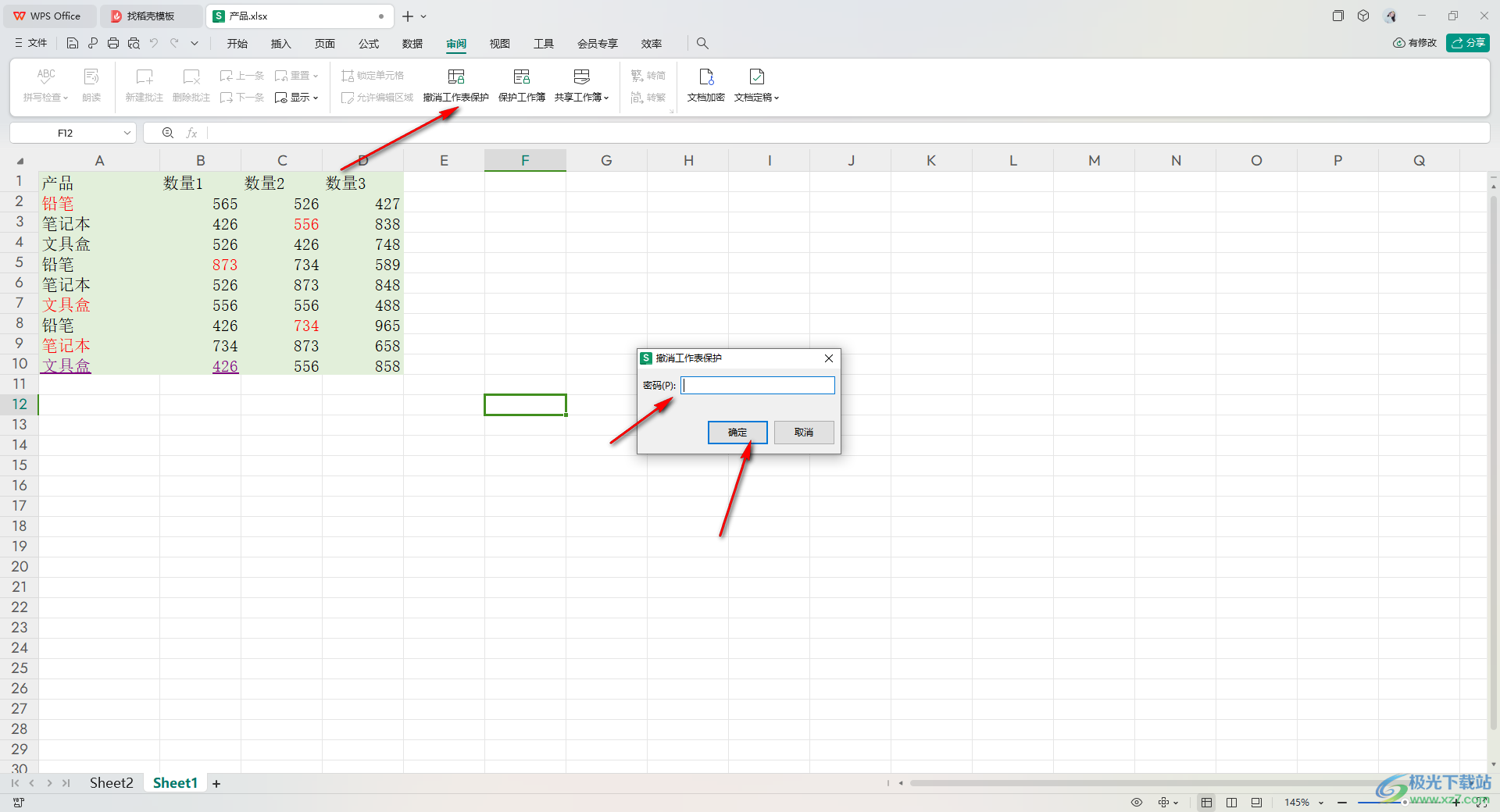
以上就是關于如何使用WPS Excel設置別人無法編輯自己表格的具體操作方法,有小伙伴在使用該辦公軟件進行數據編輯的時候,想要進行設置別人無法編輯自己的表格內容,那么就可以按照上述的方法進行設置保護工作表即可,感興趣的話可以操作試試。

大小:240.07 MB版本:v12.1.0.18608環(huán)境:WinAll, WinXP, Win7, Win10
- 進入下載
相關推薦
相關下載
熱門閱覽
- 1百度網盤分享密碼暴力破解方法,怎么破解百度網盤加密鏈接
- 2keyshot6破解安裝步驟-keyshot6破解安裝教程
- 3apktool手機版使用教程-apktool使用方法
- 4mac版steam怎么設置中文 steam mac版設置中文教程
- 5抖音推薦怎么設置頁面?抖音推薦界面重新設置教程
- 6電腦怎么開啟VT 如何開啟VT的詳細教程!
- 7掌上英雄聯(lián)盟怎么注銷賬號?掌上英雄聯(lián)盟怎么退出登錄
- 8rar文件怎么打開?如何打開rar格式文件
- 9掌上wegame怎么查別人戰(zhàn)績?掌上wegame怎么看別人英雄聯(lián)盟戰(zhàn)績
- 10qq郵箱格式怎么寫?qq郵箱格式是什么樣的以及注冊英文郵箱的方法
- 11怎么安裝會聲會影x7?會聲會影x7安裝教程
- 12Word文檔中輕松實現(xiàn)兩行對齊?word文檔兩行文字怎么對齊?
網友評論